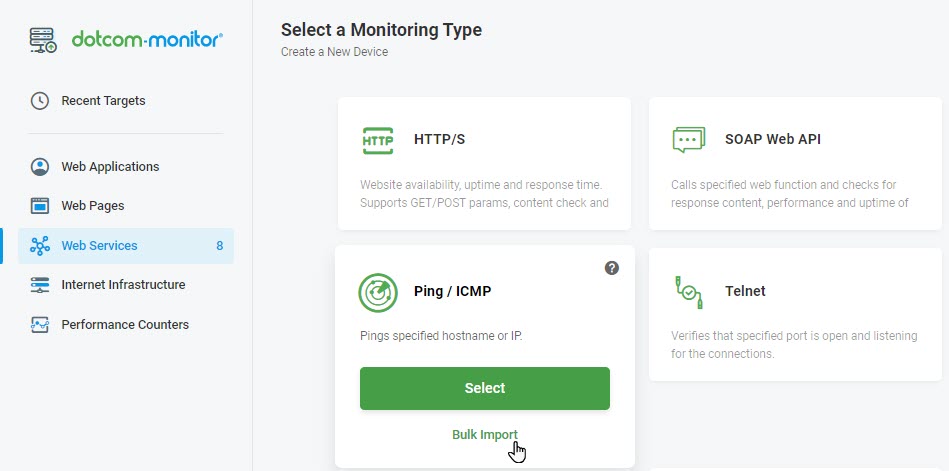كيفية إنشاء الأجهزة والأهداف
يرسل الأمر ping طلب صدى ICMP إلى اسم مستهدف أو عنوان IP، مما يساعدك على التحقق من الاتصال على مستوى IP.
استيراد بالجملة
لإنشاء مراقبة للعديد من الأجهزة بنقرة واحدة، اختر خيار الاستيراد المجمع الذي يتم توفيره لنوع مراقبة Ping/ICMP في الصفحة تحديد نوع المراقبة . لمزيد من التفاصيل، يرجى الاطلاع على الاستيراد المجمع | مراقبة صفحة الويب ، HTTP / S ، ومقالة أجهزة PING / ICMP من الويكي.
تكوين طلب
أدخل عنوان الخادم المراد مراقبته. قد يكون هذا هو عنوان URL أو عنوان IP.
عتبة التحقق من صحة الوقت (بالثواني)
أدخل عدد الثواني التي يجب أن تنتظر فيها المهمة ردا من صفحة الويب قبل إنهاء المهمة وإرجاع خطأ. إذا ترك هذا فارغا، فإن المهلة الافتراضية لمهمة ما هي 120 ثانية.
تتيح ميزة خيارات DNS للمستخدمين اختيار كيفية إجراء طلبات خادم اسم المجال (DNS) أثناء مهمة المراقبة.
لتحديد وضع حل أسماء المضيفين، في القسم وضع حل DNS ، حدد أحد الأوضاع المتوفرة. لمزيد من التفاصيل حول تكوين الميزة، راجع خيارات وضع DNS.
يسمح قسم مضيفات DNS المخصصة بإعداد تعيين عناوين IP لأسماء المضيفين. يتم دعم دقة DNS IPv6 و IPv4.
لتحديد التعيين، أدخل عنوان IP واسم المضيف في الحقول المقابلة.
راجع أيضا: خيارات وضع DNS.
-
كيف يعمل Pinging ومتى تستخدمه
يستخدم ICMP أو بروتوكول رسائل التحكم في الإنترنت بشكل أساسي للتحقق من توفر جهاز شبكة معين وفي الوقت نفسه للتأكد من وصول حزمة البيانات المرسلة إلى نقطة وجهتها دون أي خسائر. يسمح الوقت بين إرسال طلب ICMP وتلقي استجابة من عقدة الوجهة ، ما يسمى وقت الرحلة ذهابا وإيابا (RTT) ، للمستخدمين بتحديد تأخير الرحلة ذهابا وإيابا ومقدار فقدان الحزمة. وبالتالي ، يمكن استخدام RTT لتحديد موثوقية مسار شبكة الاتصالات.
اختبار ping هو الاختبار الأكثر شيوعا لمراقبة توفر مضيف بعيد. ترسل الأداة المساعدة الطلبات (ICMP Echo-Request) عبر بروتوكول ICMP إلى المضيف المحدد وتسجل الردود المستلمة (ICMP Echo-Reply). يعتمد وقت الاستجابة على عدة شروط، بما في ذلك الموقع الجغرافي أو الأجهزة الموجودة بين المصدر والأجهزة المستهدفة. بمعنى آخر ، سيؤدي تنفيذ ping لمضيف من موقعين جغرافيين مختلفين إلى إرجاع نتائج وقت استجابة مختلفة. بشكل عام ، يقوم ping الذي تم تنفيذه لمضيف داخل شبكة سلكية محلية بإرجاع وقت استجابة أفضل من ping لمضيف بعيد.
في معظم الحالات ، للنظر في مضيف بعيد متاح ، يكفي تلقي استجابة من المضيف. في الوقت نفسه ، استنادا إلى إحصاءات قيم وقت الاستجابة ، يمكن للمرء تحليل جودة الاتصال وموثوقية أجهزة الشبكة (على سبيل المثال ، المحولات أو أجهزة التوجيه). يمكن أن يعني الغياب التام لردود ICMP أيضا حدوث مشكلة على مضيف بعيد أو على أجهزة وسيطة.
متى تستخدم الأمر ping:
- للعثور على عنوان IP بواسطة اسم المجال.
- للتأكد من استجابة مضيف بعيد على شبكة. على سبيل المثال، إذا تم اكتشاف أي مشاكل في التوفر لتطبيق الويب الخاص بك، فيمكنك اختبار اتصال خادم الويب حيث يتم تشغيل تطبيق الويب الخاص بك لتضييق نطاق المشكلة. إذا تم تنفيذ الأداة المساعدة ping بنجاح وكان خادم الويب الخاص بك متاحا، فقد تكون المشكلة ناتجة عن إعدادات المستعرض أو جدار الحماية.
- لمعرفة ما إذا كانت هناك مشكلة في DNS وليست مشكلة في الشبكة. على سبيل المثال، إذا واجهت مشكلات في الاتصال وفشلت في اختبار ping لاسم مجال مستهدف، ولكن يمكنك اختبار عنوان IP الخاص بالخادم المستهدف، فمن المرجح أنك واجهت مشكلة في حل DNS.
- للتحقق من جودة الاتصال. لاحظ أنه قد يتم حظر طلبات ICMP تماما في بعض الشبكات.
- يمكن تشغيل الأداة المساعدة ping كجزء من برنامج نصي للتحقق تلقائيا من جودة الاتصال وتوافر أجهزة الشبكة.
كيفية استخدام أداة Ping المساعدة على جهاز الكمبيوتر الخاص بك
تعد الأداة المساعدة ping واحدة من أدوات التشخيص الرئيسية لشبكات TCP / IP وتدعمها جميع أنظمة تشغيل الشبكات الحديثة. وبالتالي ، يمكنك اختبار ping مضيف بعيد بغض النظر عن نظام التشغيل الذي تستخدمه ببساطة عن طريق تشغيل أمر ping من سطر الأوامر (إذا كنت تستخدم MS Windows) أو من المحطة الطرفية (إذا كنت تقوم بتشغيل UNIX / Linux).
نظرا لأن وظائف أداة ping يتم تنفيذها أيضا في بعض أنظمة التشغيل المستخدمة على أجهزة الشبكة مثل أجهزة التوجيه ، يمكنك أيضا الوصول إلى نتائج ping على هذه الأجهزة عبر بروتوكول SNMP.
دعونا نلقي نظرة على بعض الاختلافات في اختبارات ping تحت MS Windows و UNIX / Linux OS.
كيفية تشغيل الأمر Ping في CMD (سطر الأوامر) على نظام التشغيل Windows
لتطبيق اتصال مضيف في Windows، اتبع الإرشادات أدناه:
- افتح سطر الأوامر (الزر > ابدأ تشغيل > اكتب “cmd” وانقر فوق موافق).
- أدخل الأمر ping باستخدام بناء الجملة التالي: اسم مجال ping أو عنوان> IP ping<<.>
يتم إرسال أربعة طلبات ICMP بشكل افتراضي في Windows. سيتم عرض عملية تبادل الحزم بين عناوين IP للمجال المطلوب وجهاز الكمبيوتر الخاص بك في نافذة سطر الأوامر بما في ذلك عدد الحزم المرسلة والمستلمة ، RTTs ، النسبة المئوية للخسائر ، عدد وحدات البايت المنقولة في الحزمة ، عمر الحزمة بالإضافة إلى الحد الأقصى والحد الأدنى ومتوسط قيم RTT لجلسة تنفيذ الأوامر.
كيفية اختبار ping مضيف على Linux وأنظمة Unix الأخرى
لتنفيذ الأمر ping في أي نظام يونكس، اتبع الخطوات الواردة أدناه:
- افتح المحطة الطرفية (Ctrl + Alt + F1-F6 ، اعتمادا على نظام التشغيل وتفضيلات المستخدم).
- أدخل الأمر ping باستخدام بناء الجملة التالي: اسم مجال ping أو عنوان> IP ping<<.>
- إيقاف تنفيذ الأمر ping باستخدام تركيبة المفاتيح Ctrl + C. على عكس نظام التشغيل Windows ، في Unix ، يتم تنفيذ أمر ping في حلقة حتى يتم إيقافه بواسطة مستخدم.
سيتم عرض النتائج في نافذة المحطة الطرفية.
كيفية اختبار ping يدويا لعدد كبير من المضيفين من جهاز الكمبيوتر الخاص بك
في بعض الحالات، يحتاج مسؤولو النظام إلى العمل مع مجموعة كبيرة من الخوادم والخدمات في وقت واحد. إذا كانت هذه هي حالتك ، فمن الملائم استخدام البرامج النصية لمراقبة ping بدلا من تشغيل أوامر ping مستقلة لكل مضيف. كما ذكر أعلاه ، يمكن استخدام الأداة المساعدة ping كجزء من برنامج نصي لمراقبة ping. يمكنك إنشاء برنامج نصي للمراقبة أو استخدام البرامج النصية المتوفرة على الإنترنت. على سبيل المثال، يمكنك إنشاء برنامج نصي يقوم بتنبيه المضيفين البعيدين بفاصل زمني قدره 5 ثوان في حلقة ويحفظ نتائج الاتصال الناجحة وغير الناجحة في سجل.
فوائد مراقبة Ping التلقائية باستخدام Dotcom-Monitor
خدمات الويب أو البريد الإلكتروني للشركات التي لا يمكن للمستخدمين الوصول إليها ، بالإضافة إلى الخسائر المالية الواضحة ، تشكل أيضا مخاطر على سمعة الشركة. لمنع أو تقليل هذه الآثار غير المرغوب فيها ، من المهم الحفاظ على علامات التبويب على صحة خدماتك وإخطارك بأي مشكلات في التوافر في أقرب وقت ممكن.
يمكن ل Dotcom-Monitor إرسال طلبات ICMP Echo إلى المضيف 24 / 7 مع تردد التحقق من 1 إلى 5 دقائق من مواقع شبكة عالمية متعددة لتزويدك بصورة كاملة عن حالة المورد الخاص بك. علاوة على ذلك ، يمكنك تكوين اختبارات ping ليتم تنفيذها من مواقع المستخدمين المحتملين للحصول على بيانات أكثر واقعية. يتم تنفيذ مسار تتبع من مواقع مراقبة مختلفة حول العالم في كل عملية تشغيل لمهمة ping. وبالتالي ، في حالة فشل ping ، يمكنك استخدام تقرير تتبع مفصل لاستكشاف الأخطاء وإصلاحها.
إذا لم يتم تلقي أي استجابة أو تجاوز وقت الاستجابة القيمة المحددة، فسيقوم النظام بإنشاء تنبيه خطأ. بمجرد توقف إحدى خدماتك عن الاستجابة، ستتلقى على الفور إشعارا حول المشكلة إلى عناوين الإشعارات المحددة. يدعم Dotcom-Monitor أنواعا مختلفة من آليات الإخطار مثل البريد الإلكتروني والرسائل القصيرة والمكالمات الهاتفية و WebHook و PagerDuty و Slack Channel و SNMP Trap وما إلى ذلك.
بالإضافة إلى ذلك، يمكنك تكوين واستخدام بطاقات التقارير القابلة للمشاركة Dotcom-Monitor لإلقاء نظرة عامة على نتائج طلب ICMP في وضع الوقت الفعلي من لوحة معلومات يمكن الوصول إليها بشكل عام.
لاحظ أن مراقبة ping لا يمكن أن تعطيك الصورة الكاملة لأداء موقع الويب. للحصول على السيطرة الكاملة على مشروعك ، من المهم مراقبة أداء جميع خدماته. يتيح لك حل مراقبة Dotcom-Monitor إعداد عمليات التحقق من توفر موقع الويب وأدائه وسلامة خوادمه وواجهة برمجة التطبيقات في الوضع التلقائي. يمكنك العثور على مزيد من المعلومات حول الخدمات الأخرى التي تقدمها Dotcom-Monitor على موقعنا الإلكتروني أو الاطلاع على نظرة عامة على حلولنا للحصول على تفسيرات أكثر تفصيلا.